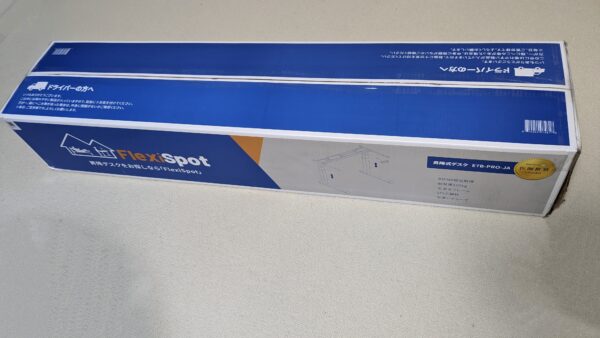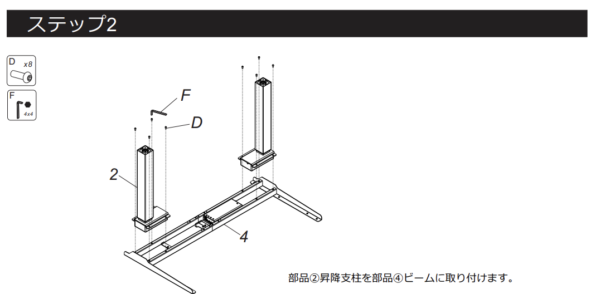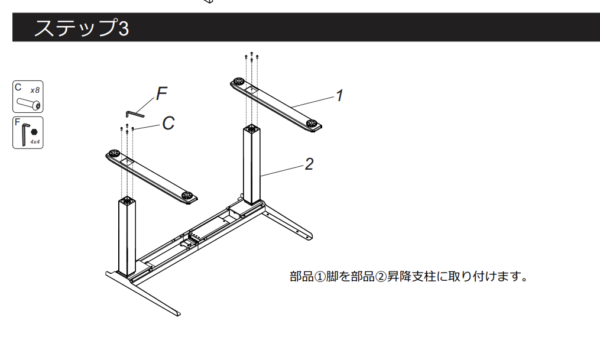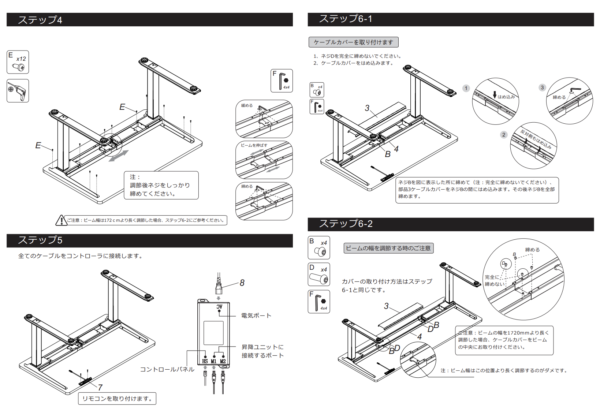電動昇降デスク「FlexiSpot E7 Pro」。
脚がコの字型になっている商品です。
組み立ては一人でできるのか、脚を伸ばしたときの安定感はどうなのかについて解説します。
ココがおすすめ
- コの字でも揺れない
- 見た目がスタイリッシュ
- 障害物検知機能が優秀
ココに注意
- 重いのでキャスターは必須
目次
FlexiSpot E7 Pro メリット
実際に使ってみた感想を書いていきたいと思います。
メリット①コの字でも揺れない
実は組み立てる前までは、コの字型は脚(昇降支柱)を伸ばした状態では結構揺れるのでは?と心配でしたがこれは杞憂でした。
通常のT字型のFlexiSpotと同じく、限界まで伸ばした状態でハードタイピングしてもそれほど気になる揺れはありません。
また耐久性についても5年間の保証が付いているので安心です。
メリット②見た目がスタイリッシュ
通り足がコの字型なので、見た目がスッキリします。
また操作パネルがフラットボタンタイプでとてもスタイリッシュ。
実用面においては通常のものもコの字型タイプも大きな違いはありません。
机の幅が120cmもあれば足元には余裕がありますので、意識して足を投げ出さない限り邪魔になることはないでしょう。
メリット③障害物検知機能が優秀
コの字型脚特有の機能ではありませんが、最近のFlexiSpot製品は障害物検知機能が付いています。
昇降時に障害物に当たると自動でストップしてくれるわけです。
これがかなり優秀でして、以下のような柔らかい段ボールなどでもちゃんとストップしてくれます。
特に子供の勉強机に採用する場合は、この機能があった方が安心です。
FlexiSpot E7 Pro 注意点
唯一の注意点:重いのでキャスターは必須
FlexiSpotは脚が36.8kg、純正天板が18.5kg。
両方合わせると50kg以上の重量になります。
別売の純正キャスターを足に取り付ければ、設置場所での微調整や、掃除をする時に簡単に動かせますので、おすすめです。
たまに動かすだけなら、こちらの「カグスベール」もおすすめ。
キャスターほどではないものの、割と軽く動かすことができます。
組み立てたあとに付けるのは重いデスクを持ち上げなければならず大変です。
必ず組み立てるときに準備して付けましょう。
FlexiSpot E7 Pro 組み立て
事前準備
組み立てる際に準備しておきたいのは以下です。
- 作業場所を確保する ※重いのでデスクを設置する部屋で組み立てる
- 段ボールや、使わなくなった絨毯などを敷く
- 電動ドリルを用意する
作業場所については、最低限2~3畳くらいのスペースが欲しいところ。
床を傷つけないように、大きな段ボールか使わなくなった絨毯を敷くとよいでしょう。
欲を言えば、最後の一締めをするための手動のドライバーもあるとベスト。
開封と部品確認
まずは開封と部品確認です。
一人で組み立てる時は玄関で段ボールを開け、部品を一つ一つ部屋に運び込みましょう。
完成後に移動させるのは難しいので、デスクを設置する部屋で組み立てるのがおすすめ。
上から開けて部品を取り出していきます。
天板はこの通り、角にカバーが付いているのが嬉しいです。
説明書を見ながら、部品とネジの本数が合っているか確認しましょう。
組み立て中に部品の不足に気づくと、最悪は再度梱包し直し返送する必要がでてきますので大変です。
配線をつないで動作確認
部品の点数が合っていることを確認したら、次は電源に接続し、問題なく昇降動作するか確認しましょう。
問題なく動くことを確認したら、ここからマニュアルを見ながら組み立て開始です。
マニュアルはwebサイトからもダウンロードできます。

①ビームにサポートプレートを取り付ける
まずはビーム(梁の部分)にサポートプレートを取り付けます。
サポートプレートは、天板との設置部分。
「A」のネジを用いて、付属の六角レンチで締めていきます。
ビーム(梁)の表裏を間違えるとサポートプレートが合わないので注意。
②ビームに昇降支柱を取り付ける
次に昇降支柱を取り付けます。
取り付けるビスは、一気に締め付けず、まずは4か所緩く締めて、最後に仕上げるのがコツ。
③脚を取り付ける
脚を取り付けていきます。
こちらも昇降支柱と同様に、一度に締めず、まずは4か所緩く締めて仕上げます。
④ビームにケーブルカバーと天板を付ける
最後に、ビームにケーブルカバーを付け、天板をとりつければ完成です。
※私は、ケーブルカバーは他社製品を。また天板は足をひっくり返した後に付けました(マニュアル通りの順序で付けると、最後ひっくり返すのが辛いので)
純正天板には穴の目印が付いているので、位置合わせが簡単です。
また、天板は手前/奥の区別があるのでご注意ください(以下の通り側面に継ぎ目があるほうが奥です)。
まとめ
ココがおすすめ
- コの字でも揺れない
- 見た目がスタイリッシュ
- 障害物検知機能が優秀
ココに注意
- 重いのでキャスターは必須
大人気のFlexiSpot、コの字型タイプ。
注意点を考慮しても有り余るメリットですので、ぜひおすすめです。